Пересилання документа, збереженого в пам’яті апарата, у спільну папку на комп’ютері
За допомогою панелі керування апарата отримані факси, збережені в пам’яті апарата, можна переслати у вигляді PDF-файлів.
Можна переслати зазначений документ, що зберігається в пам’яті апарата, у спільну папку на комп’ютері чи переслати всі документи з його пам’яті в спільну папку на комп’ютері за раз.
 Важливо
Важливо
-
Не від’єднуйте апарат від комп’ютера, коли апарат пересилає отримані факси в спільну папку на комп’ютері.
-
Компанія не несе відповідальність за пошкодження або втрату даних, спричинені будь-якими факторами, навіть упродовж гарантійного періоду.
 Примітка
Примітка
-
Заздалегідь зареєструйте папку призначення за допомогою Canon Quick Toolbox.
Докладніші відомості про реєстрацію папки призначення див. у розділі:
-
Для пересилання вказаного документа потрібно зазначити номер операції, яка йому відповідає. Якщо номер операції документа невідомий, спочатку надрукуйте список документів (СПИСОК З ПАМ’ЯТІ (MEMORY LIST)).
-
Після пересилання факсу, збереженого в пам’яті апарата, у спільну папку на комп’ютері, факс залишається в пам’яті апарата.
Докладніше про видалення факсу, збереженого в пам’яті апарата, див. у розділі Видалення документа, збереженого в пам’яті апарата.
-
Переконайтеся, що апарат підключено до комп’ютера призначення.
-
Виберіть пункт
 ФАКС (FAX) на екрані «ПОЧАТОК».
ФАКС (FAX) на екрані «ПОЧАТОК».Відобразиться екран режиму очікування факсу.
-
За допомогою кнопки



 виберіть пункт Спис. функц. (Function list), потім натисніть кнопку OK.
виберіть пункт Спис. функц. (Function list), потім натисніть кнопку OK.Відобразиться екран Спис. функц. (Function list).
-
Кнопкою

 виберіть пункт Звернення до пам'яті (Memory reference), потім натисніть кнопку OK.
виберіть пункт Звернення до пам'яті (Memory reference), потім натисніть кнопку OK. Примітка
Примітка-
Якщо в пам’яті апарата не збережено жодних документів, відобразиться повідомлення Немає документів у пам'яті. (There is no document in memory.). Щоб повернутися до попереднього екрана, натисніть кнопку OK.
-
-
Кнопками

 виберіть меню збереження, потім натисніть кнопку OK.
виберіть меню збереження, потім натисніть кнопку OK.-
Щоб зазначити документ для пересилання в спільну папку на комп’ютері, виконайте наведені нижче дії.
Якщо вибрати параметр Зберегти зазначений документ (Save specified document), можна зазначити документ для пересилання в спільну папку на комп’ютері.
Коли відобразиться екран Вибрати носій даних (Specify the storage medium), виберіть Папка призначення (Destination folder) і натисніть кнопку OK.
Коли відобразиться екран Виберіть папку (Select folder), виберіть папку призначення, потім натисніть кнопку OK. Відобразиться екран вибору документа.
 Примітка
Примітка-
Якщо зазначений документ не збережено в пам’яті апарата, відображається повідомлення Немає документа, який можна переслати. (There is no document that can be forwarded.). Щоб повернутися до попереднього екрана, натисніть кнопку OK.
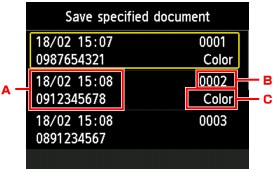
-
Дата і час операції та номер телефону/факсу
-
Номер операції (TX/RX NO.)
Номери операції з «0001» по «4999» вказують на документ, що надсилається.
Номери операції з «5001» по «9999» вказують на документ, що отримується.
-
Відомості про колір
Значення Колір (Color) відображається для надсилання й отримання кольорових документів. Для чорно-білого передавання/отримання нічого не відображається.
 Примітка
Примітка-
Якщо для зареєстрованої папки вказано PIN-код, відобразиться екран із запитом ввести його. Введення PIN-коду дає змогу встановити спільну папку папкою призначення.
Після вибору документа, який потрібно зберегти, і натискання кнопки OK зазначений документ буде переслано в спільну папку на комп’ютері.
-
-
Щоб переслати всі отримані документи, збережені в пам’яті апарата, в спільну папку на комп’ютері:
Якщо вибрати параметр Зберегти всі отрим. документи (Save all RX documents), можна переслати всі документи в спільну папку на комп’ютері.
Коли відобразиться екран підтвердження, виберіть Так (Yes) і натисніть кнопку OK.
Коли відобразиться екран Вибрати носій даних (Specify the storage medium), виберіть Папка призначення (Destination folder) і натисніть кнопку OK.
Коли відобразиться екран Виберіть папку (Select folder), виберіть папку призначення, потім натисніть кнопку OK. Усі документи пересилаються в спільну папку на комп’ютері.
 Примітка
Примітка-
Якщо для зареєстрованої папки вказано PIN-код, відобразиться екран із запитом ввести його. Введення PIN-коду дає змогу встановити спільну папку папкою призначення.
-
-
 Примітка
Примітка
-
В одному PDF-файлі можна переслати до 250 сторінок факсів.
-
У USB-пристрій можна переслати до 2000 PDF-файлів.
-
Факси пересилаються відповідно до порядкового номера операції, якщо вибрано значення Зберегти всі отрим. документи (Save all RX documents).
-
Якщо апарат від’єднано від комп’ютера чи якщо на комп’ютері під час пересилання факсів станеться помилка запису, на РК-дисплеї відобразиться повідомлення про помилку. Щоб відхилити помилку, натисніть кнопку OK.
-
Факси, переслані в спільну папку, перейменовуються за серійним номером, починаючи з FAX_0001 (розширення файлу: PDF).


